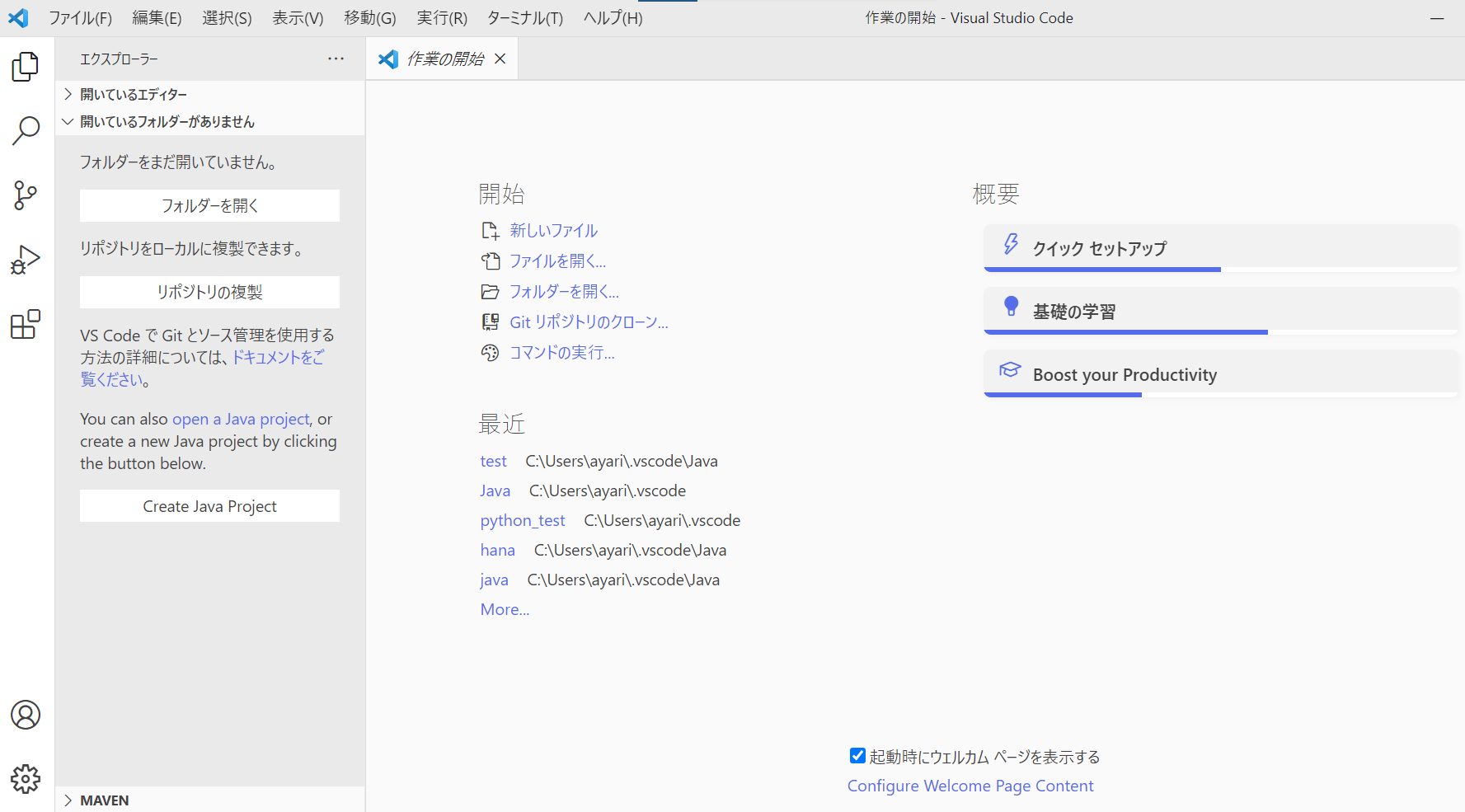~Java~
環境
- windows10
- vscode(以前はEclipse)
1.拡張機能
・Java Extension Pack
2.作成
(ここでもし JDKのエラーが出た場合→ 3. JDKのインストールへ)
まず、何かフォルダを開いている人は閉じて、作業の開始 画面にしてください。
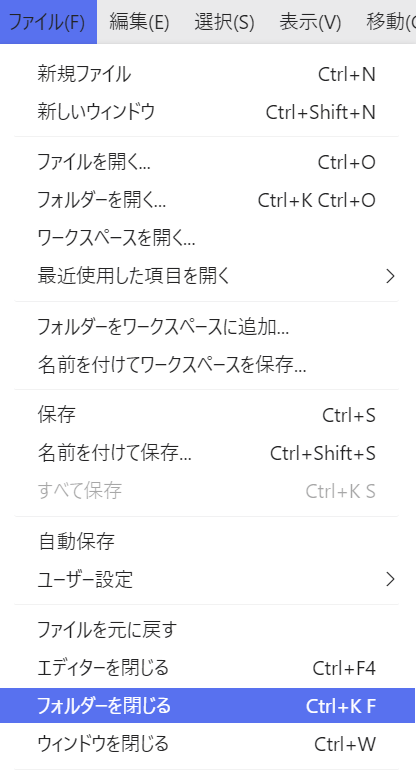
ここから、 Create Java Project ➡No build tools を選択.
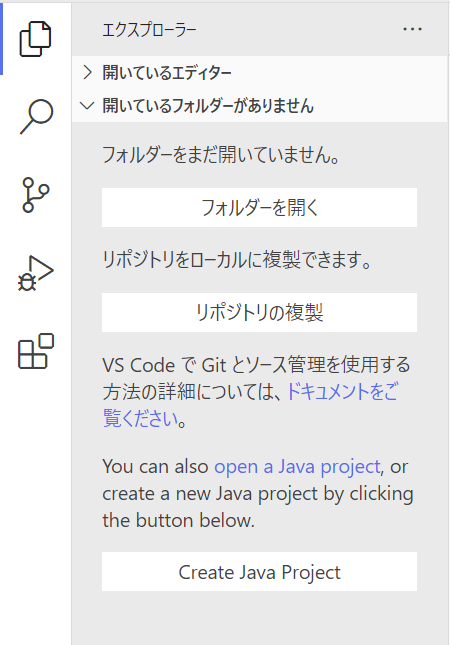
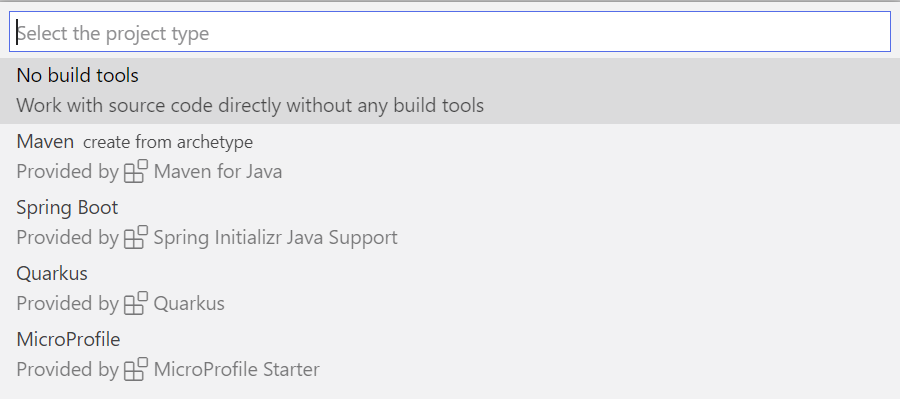
作りたい場所でSelect the project location をクリック。
今回はJavaというファイルを用意しました。
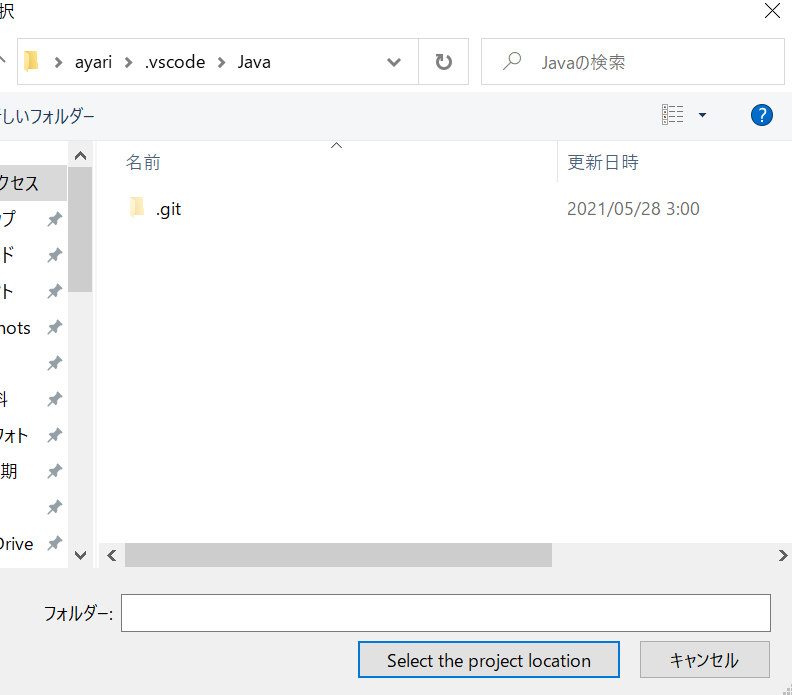
適当にプロジェクト名を入力

➡Enterキーで 新しいウィンドウが出ます。
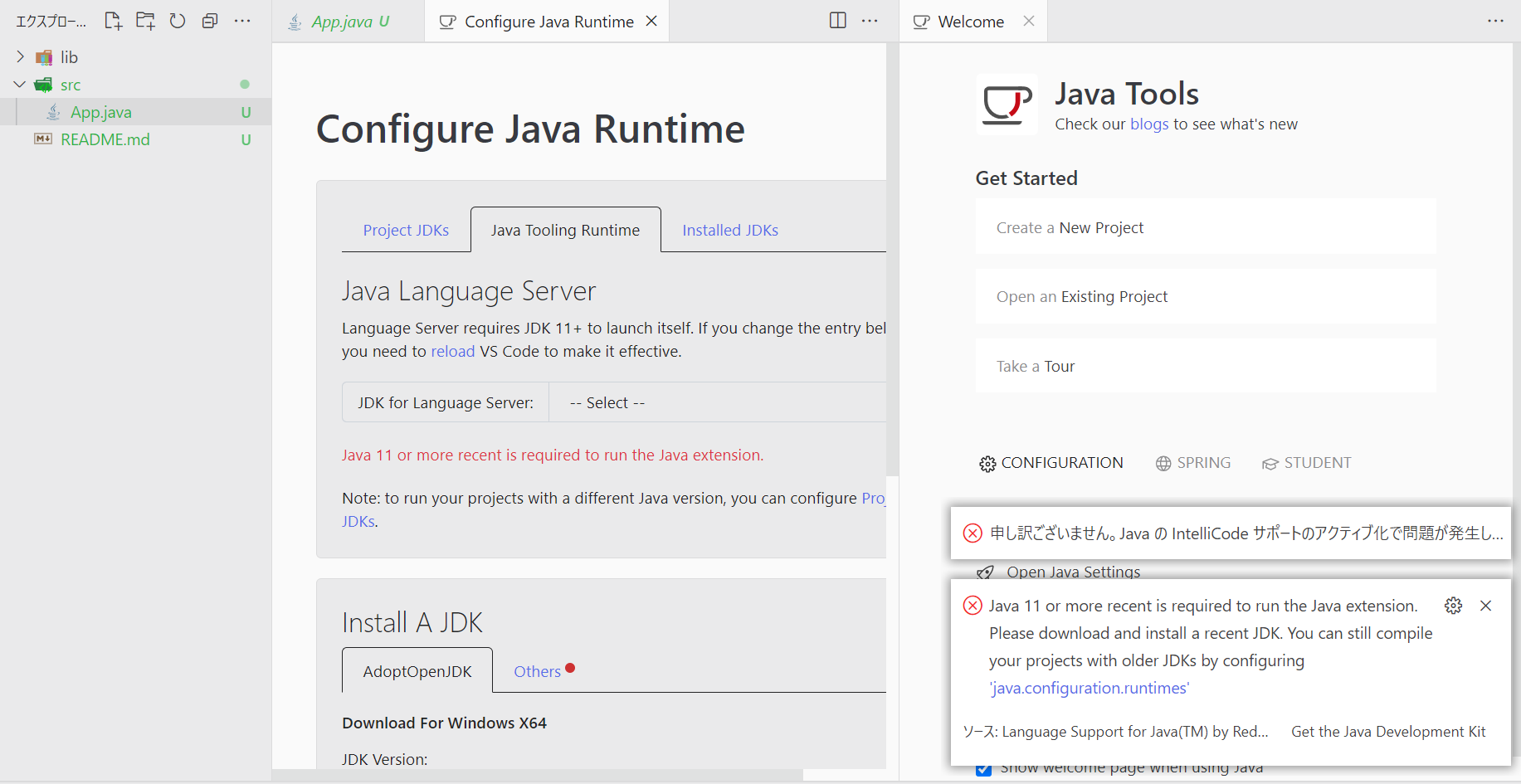
このようにエラーが出た人→ 3. へ
出なかった人→ 4.へ
3. JDKのインストール
エラー:Java 11 or more recent is required to run. Please download and install a recent JDK が出た場合。
JDKがないと動かないので入れていきます。
Configure Java Runtime の Install A JDKの欄からdownloadします。このとき、Versionなどはそのままで大丈夫です。
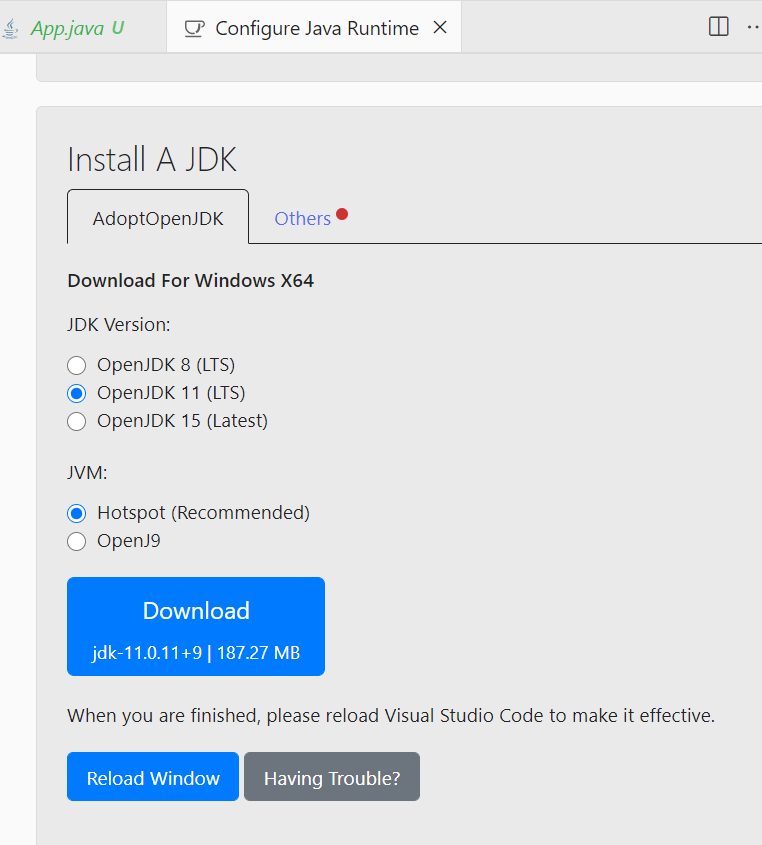
DLできたらセットアップします。
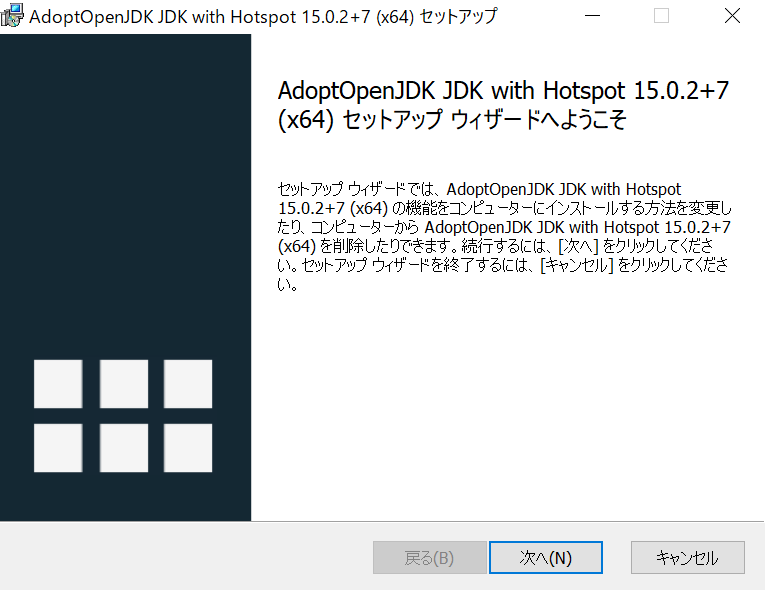
カスタムセットアップでSet JAVA_HOME variableをクリックして以下の表示にします。
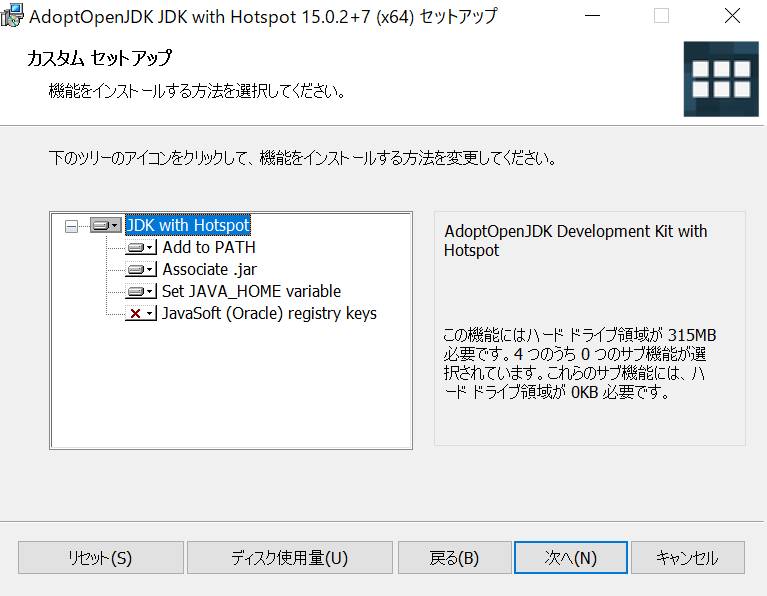
インストールができたら準備完了です。
4. 実行
srcの中にApp.javaというファイルがあるので選択します。
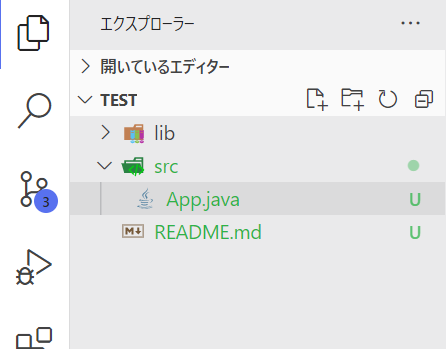
すると、もう既にclassができているので、このまま実行して試してみてもいいですし、好きなように中を書き換えてもいいと思います。
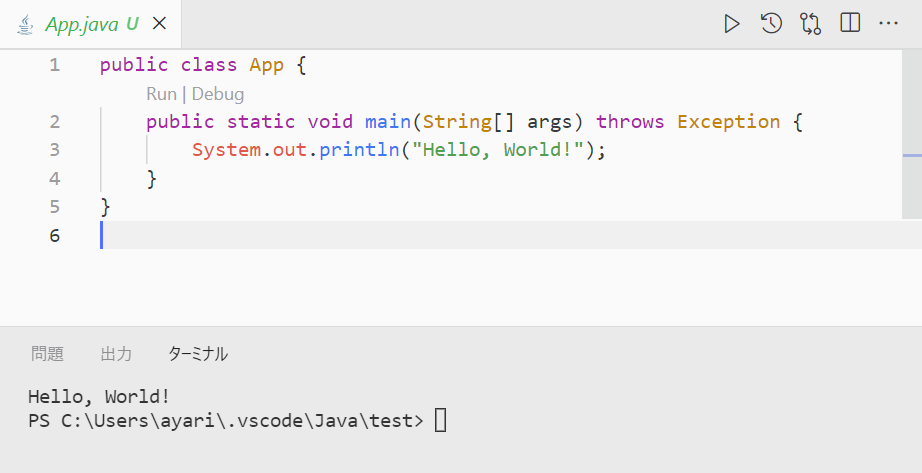
余談
eclipseを使っていた身としては、「vscodeは文法間違いとか修正してくれるの…?」なんて思っていましたが、ちゃんと修正してくれました!
ランプマークを押すと下のように出てきてくれます。
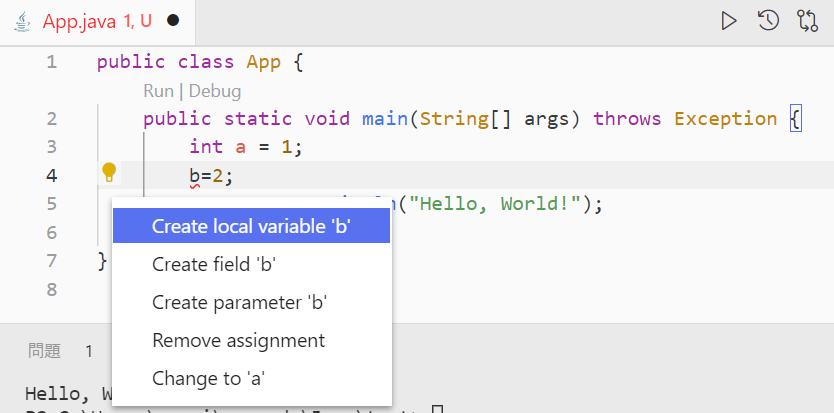
自動でintがつきました。
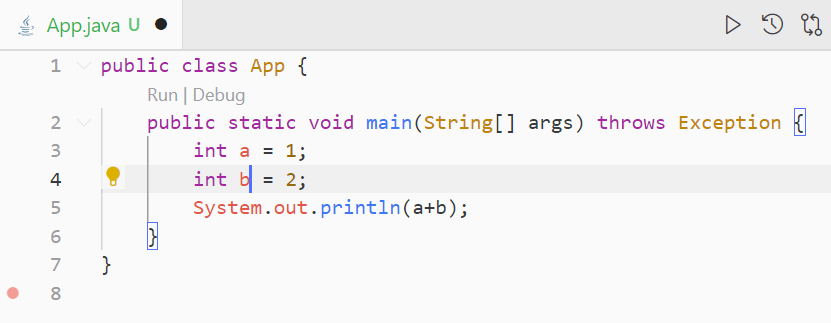
その他問題点と解決法
-
JDKってどこにいるの?
エクスプローラーのどこに保存されたのか気になった方いませんか?
C:\Program Files\AdoptOpenJDK
ここです。 -
JDKなんていれなくてもeclipseのPath通せばいけるんじゃないの?
他の言語の環境構築でPathを設定したことがある人は、
vscode内のJavaの設定で、Pathを 「C:\pleiades\eclipse\eclipse.exeにすれば使えるようになるんじゃないの!?」って思った方もいたのではないでしょうか?
結果としては、試してみてもできなかったです。大人しくJDK入れましょう…。
参考
JDKインストールについて
http://wiki.tk2kpdn.com/how-to-setup-java-development-environment-in-vscode/
https://od10z.wordpress.com/2020/08/01/vscode-java-required-jdk11/
環境構築の手順
http://wiki.tk2kpdn.com/how-to-setup-java-development-environment-in-vscode/